Dreamweaver如何设置图像属性?DW设置图像属性方法介绍
(福利推荐:你还在原价购买阿里云服务器?现在阿里云0.8折限时抢购活动来啦!4核8G企业云服务器仅2998元/3年,立即抢购>>>:9i0i.cn/aliyun)
Dreamweaver中如何设置图像属性?下面小编就为大家详细介绍一下,一起来看看吧!
方法/步骤
在dreamweaver中如何设置图片属性,首先我们需要打开这个工具,随后进行一个新的HTML界面的建立

建立一个新的HTML界面。如下图中所示即可

我们可以通过点击插入/图像进行图片的插入

弹出一个文件选择框,之后这里我们选择一个图片文件即可

同样我们可以选择常用按钮下的一个图像界面,这里我们进行图片的插入

同样是在图像选择框中,我们选择一个图像界面

进入“图像标签辅助和功能属性”这里在完成第4和6步都会弹出如下图中的一个界面窗体。这里我们直接点击“确定”即可

插入图像完毕,在我们新建的HTML文件中我们是可以看到我们新插入的一个图像界面的。

随后我们选择图片,然后在工具的最底部我们是可以看到一个图像属性菜单的

这里我们的图片大小是可以直接拖拽图像控制点改变图像的大小

如下图所示,图片的改变

这里我们还可以通过属性框中的宽和高进行图片大小的一个具体调整

我们将图片的宽度和高度都设置为200这样调整完毕的图片就如同下图中一样成为一个正方形

随后这里是一个对图像的对齐方式的一个设置,这里我们是可以通过在属性框中的对齐方式进行设置

这里我们是将其设置为一个右对齐的对齐方式

这里我们是可以通过在网页中进行查看设置的

设置图像的边距。如下图中的一个属性面板中,输入所需的图像垂直边距和水平边距来进行设置

这里我们在进行一个小的介绍,就是图片点击链接的方式,在属性面板中我们是可以看到一个链接方式的设置。这里我们是可以直接点击选择性的文件进行点击图标的一个设置

设置完毕之后呢,这里我们进行一个浏览方式的查看,将图片放上去时我们的图片是保持不变的

点击图标之后呢,这里我们是进入到跳转之后的一个图像选择的。

以上就是DW设置图像属性方法介绍,操作很简单的,大家学会了吗?希望能对大家有所帮助!
相关文章
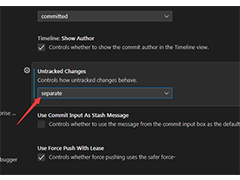 vscode中git怎么设置未追踪的变化?想要改进的未跟踪文件管理,在哪里设置呢?下面我们就来看看详细的教程2023-06-07
vscode中git怎么设置未追踪的变化?想要改进的未跟踪文件管理,在哪里设置呢?下面我们就来看看详细的教程2023-06-07 遇到hbuilder内置浏览器下载失败,检查网络问题,导致内置服务器可能无法正常启动的原因很多,详细请看下文介绍2023-05-31
遇到hbuilder内置浏览器下载失败,检查网络问题,导致内置服务器可能无法正常启动的原因很多,详细请看下文介绍2023-05-31
hbuilder和hbuilderx有什么区别? hbuilder绿色和红色的区别介绍
hbuilder和hbuilderx有什么区别?HBuilder是一款纯粹的HTML5开发工具,HBuilderX是HBuilder的升级版,下面我们就来看看hbuilder绿色和红色的区别介绍2023-05-31
hbuilderx对比Android有什么区别? 两款软件特点介绍
hbuilderx对比Android有什么区别?在选择软件的时候,很多朋友不知道选用哪个软件,今天我们就来看看hbuilder和Androidstudio两款软件特点介绍2023-05-31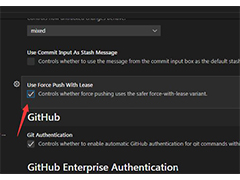
VSCode怎么对租约使用强制推送? VSCode中git开启使用带租约强制推送技
VSCode怎么对租约使用强制推送?这个功能不是很常用,很多朋友不知道在哪里开启,下面我们就来看看VSCode中git开启使用带租约强制推送技巧2023-05-25
Python软件如何查看关键字?Python查看关键字的方法
Python是一种面向对象的解释型计算机程序设计语言,本文介绍的是使用python软件查找关键字的方法2023-05-18
Visual Studio 2022 17.6 更新发布(附官方下载)
微软今天正式推出了 Visual Studio 2022 17.6 更新,引入了一系列强大的工具和功能,帮助开发者打造卓越的应用和体验,详细请看下文介绍2023-05-18
Microsoft Visual C++ Build Tools安装包缺失或损坏的解决方法
在Windows10安装Microsoft Visual C++ Build Tools时,会提示安装包丢失或者已经损坏,此时就需要安装Visual C++ build tools离线包,该安装包是离线安装包,同样也适合离2023-05-17
SAPIEN PrimalXML注册机使用教程 附激活补丁下载
SAPIEN PrimalXML注册机使用方法!SAPIEN PrimalXML 2023是一款简单而实用的XML编辑工具,可以用于编辑、操作和创建 XML 文件,并且可以快速查看某些 XML 数据,或者为其他2023-05-17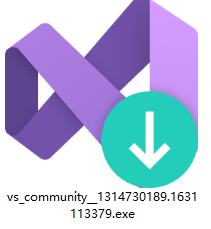 下面我把VS2022开发工具安装教程分享给大家,同时大家想去下载这个,可以在公众号中输入“VS2022”,我提供的是社区版本。如需其它版本,自行去到微软官方下载2023-05-03
下面我把VS2022开发工具安装教程分享给大家,同时大家想去下载这个,可以在公众号中输入“VS2022”,我提供的是社区版本。如需其它版本,自行去到微软官方下载2023-05-03








最新评论